Kaip neribotai pereiti iš „Google“ nuotraukų į „Amazon Photos“
Mobilus „Amazon“ „Google“ Nuotraukos Herojus / / March 19, 2020
Paskutinį kartą atnaujinta

Naudodami „Google“ nuotraukas gausite tik 15 GB nemokamos saugyklos vietos. Tačiau būdami „Amazon Prime“ nariu, jūs turite prieigą prie neribotos nuotraukų saugyklos - net pilno turinio RAW vaizdo failus. Štai kaip perjungti.
Jūsų nuotraukos yra jūsų gyvenimo prisiminimai ir norite įsitikinti, kad įkeldami nuotraukas į debesį gaunate geriausią kokybę. Pavyzdžiui, pirmą kartą įkeldami nuotraukas į „Google“ nuotraukos, jums teks susidurti su sprendimu. Ar pasirenkate suspausti mylimus prisiminimus ar įkelti juos visa raiška? Žemiau yra pavyzdys, ką matote įkeldami nuotrauką į „Google“.
Jei pasirinksite originalą, „Google“ suteiks jums tik 15 GB vietos - ir tai greitai užpildoma.
Jei pasirinksite parinktį Aukšta kokybė, „Google“ jums siūlo nemokamą neribotą saugojimo vietą. Kompromisas? Suspausti failai.
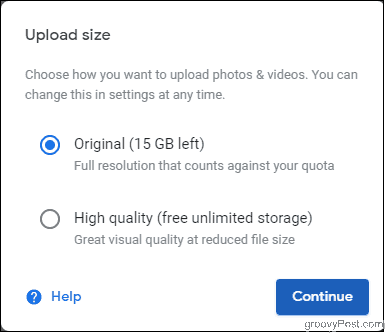
Vaizdo failų glaudinimas, kad jie sunaudotų mažiau vietos, nebūtinai reiškia žemesnę vaizdo kokybę, tačiau gali. Bet kokiu atveju, šansai yra tai, kad pakeitimai, kuriuos „Google Photos“ daro jūsų nuotraukose, bus vos pastebimi plika akimi, net kai juos susprogdinsite ir atspausdinsite.
Taigi kodėl neemigravus nuotraukų iš „Google“ į kitą debesies paslaugą, pvz., „Amazon“ nuotraukos? Jame yra daugiau variantų originalios kokybės nuotraukoms už geresnę kainą. Pažvelkite į tai, ko galite tikėtis ir kodėl turėtumėte perkelti savo nuotraukas iš „Google“ į „Amazon“.
Kas yra nuostabu apie „Amazon“ nuotraukas?
Kaip „Amazon Prime“ narys, jūs turite prieigą prie neribotos nuotraukų saugyklos, todėl iš jūsų neriboto, nesuspausto nuotraukų laikymo, įskaitant RAW vaizdo failus, nebūsite imami jokie papildomi mokesčiai. Taip, galite įkelti tiek, kiek norite visos raiškos ir RAW vaizdo failų. Geros žinios visiems, fotografuojantiems! Tai yra vienas iš Pagrindiniai privalumai, apie kuriuos galbūt nežinote.
Svarbiausia yra tai, kad „Amazon Photos“ skaičiuoja vaizdo įrašus ir bet kokius kitus ne nuotraukų failus iki nemokamos 5 GB saugyklos kvotos. Tačiau jei nuspręsite nusipirkti papildomos saugyklos vietos, „Amazon“ planuoja 11,99 USD per metus už 100 GB pigiau nei „Google“, kuri jums išleis 19,99 USD per metus už tą pačią sumą.
Kaip ir „Google Photos“, „Amazon Photos“ turi ir „iOS“ programa ir „Android“ programa, todėl nuotraukas galite sinchronizuoti tiesiai iš savo telefono.
Kurioje paslaugoje atsiskaitysite, labai priklauso nuo to, ar jums reikia saugoti daug RAW failų, ar tiesiog nenorite, kad jūsų nuotraukos būtų suglaudintos. (Taip pat reikia iškelti bylą atsargines nuotraukų kopijas į daugiau nei vieną vietą.) Jei nuspręsite, kad nuotraukų perkėlimas iš „Google“ nuotraukų į „Amazon Photos“ yra tinkamas pasirinkimas, atlikite toliau nurodytus veiksmus.
Pirmiausia atsisiųskite savo nuotraukas iš „Google“ į savo kompiuterį
Apsilankymas „Google Takeout“ kompiuteryje, kurį norite atsisiųsti, įsitikinkite, kad esate prisijungę prie paskyros, kurioje yra jūsų nuotraukos. Čia pasirinksite duomenis, kuriuos norite atsisiųsti, ir matysite visų naudojamų „Google“ produktų, tokių kaip „Chrome“, „YouTube“, Žemėlapiai ir kt., Duomenis. Kadangi tik ketiname atsisiųsti nuotraukas, eikite į priekį ir spustelėkite Atzymeti visus pasirinkimus.
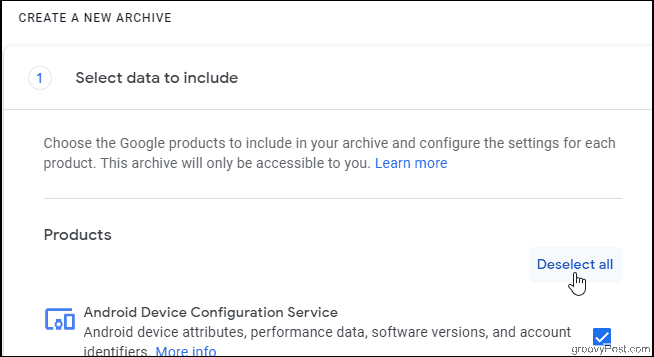
Tada slinkite sąrašą žemyn ir pasirinkite „Google“ nuotraukos.

Jūs galite pasirinkti, kuriuos albumus atsisiųsti, spustelėdami Visi fotoalbumai įtraukti mygtuką. Pagal numatytuosius nustatymus visi jūsų albumai bus atsisiųsti, bet jei žinote, kad yra keli, kurių nenorite, galite panaikinti jų pasirinkimą čia. Baigę spustelėkite Kitas žingsnis puslapio apačioje.

Archyvo formato pritaikymas
Kitoje nustatymų grupėje didžiausias dėmesys skiriamas atsisiuntimo formatui. Skiltyje Pristatymo būdas pasirinkite, ar norite gauti atsisiuntimo nuorodą el. Laiške, ar siųsti ją kitam saugyklos paslaugų teikėjui, pavyzdžiui, „Dropbox“ ar „OneDrive“. Taip pat galite pridėti archyvą prie „Google“ disko, tačiau atminkite, kad tai bus įskaičiuota į jūsų saugojimo kvotą. Taigi, jei jums trūksta vietos „Google“ paskyroje, būtinai pasirinkite kitą pristatymo būdą.
Galite palikti eksporto tipą kaip Vienkartinį archyvą, o Failo tipą - kaip Pašto indeksas.
„Google“ leidžia jums pasirinkti 1–50 GB dydžio archyvus. Kuo didesnis ZIP failas, tuo ilgiau reikės atsisiųsti ir išgauti. Tačiau jei pasirinksite mažą dydį, kai turėsite tūkstančius nuotraukų, reiškia, kad turėsite atsisiųsti daug ZIP failų.

Spustelėkite Sukurti archyvą.
„Google“ siunčia el. Laišką, kuriame praneša apie jūsų archyvo užklausą. Gausite dar vieną el. Laišką, kai jūsų archyvai bus paruošti. Tai gali užtrukti, jei savo paskyroje turite daug nuotraukų ir vaizdo įrašų.
Jūs visada galite apsilankyti Tvarkykite archyvus puslapyje ir patikrinkite, ar jūsų archyvas yra paruoštas, ir tvarkykite esamus archyvus.
Atsisiųskite savo archyvus
Spustelėkite parsisiųsti, arba ant Tvarkykite archyvus puslapyje arba iš savo el. Saugumo sumetimais būsite paraginti vėl prisijungti prie savo paskyros. Bus pradėtas atsisiuntimas. Baigę ištraukite .zip failą ir būsite pasirengę įkelti.
Tada naudokite „Amazon Photos“ darbalaukio programą, kad įkeltumėte savo nuotraukas
Atsisiųskite ir įdiekite „Amazon Photos“ darbalaukio programa į savo kompiuterį.
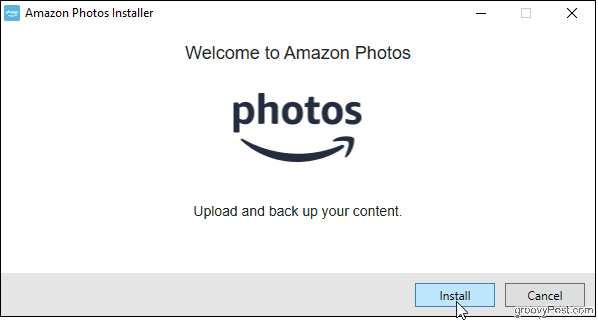
Prisijunkite prie „Amazon“ paskyros programoje.

Galite naudoti greitąją sąranką norėdami automatiškai kurti atsargines nuotraukų ir vaizdo įrašų aplankų atsargines kopijas kompiuteryje, tačiau kol kas darykime vienkartinę tų „Google“ archyvų aplankų atsarginę kopiją.
Vilkite aplanką, kuriame yra jūsų nuotraukos, į „Amazon Photos“ langą. Arba spustelėkite rodyklę šalia Pasirinkite aplanką mygtuką ir pasirinkite Kartą iškylančiame meniu, tada raskite reikalingą aplanką.
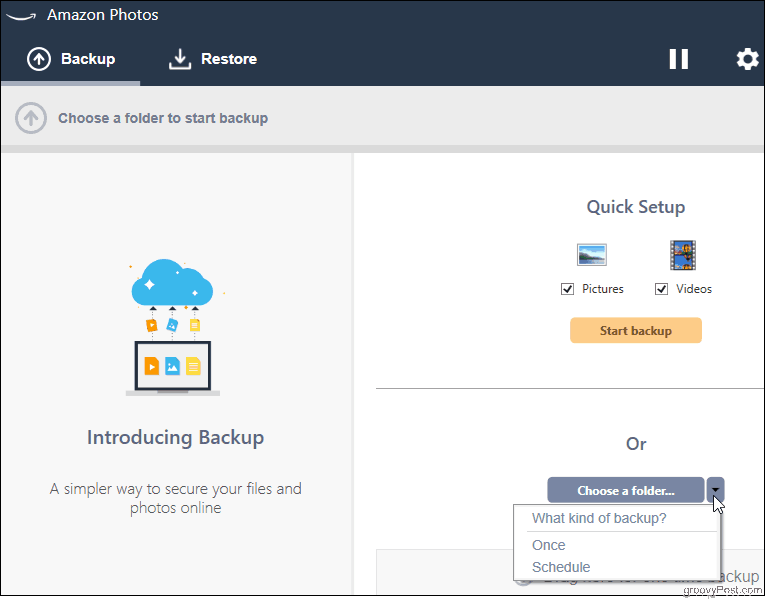
„Amazon Photos“ paprašys jūsų failams pasirinkti vietą „Amazon Drive“. Norėdami pradėti įkelti, pasirinkite esamą aplanką arba sukurkite naują.
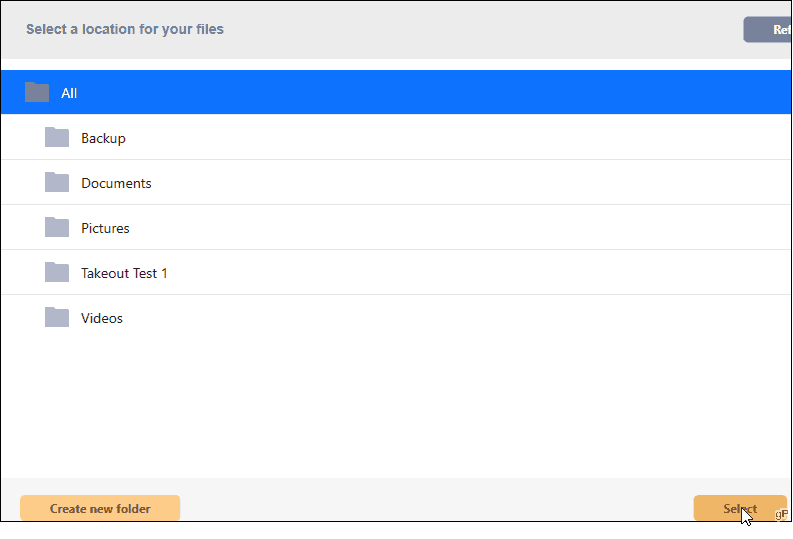
Kai įkėlimas bus baigtas, pamatysite jo būseną kaip baigtą. Spustelėkite Peržiūrėti internete paleisti interneto naršyklę, kurioje galite pamatyti savo nuotraukas „Amazon“ galerijoje.
Tolesni žingsniai
Šiuo metu savo nuotraukų atsargines kopijas sukurkite „Google“ ir „Amazon“. Dabar galite ištrinti savo nuotraukas iš „Google“, kad išvalytumėte vietos saugykloje (jei įkėlėte originalios kokybės nuotraukas) arba toliau kurti atsargines kopijas į abi vietas.
